Mientras navegas por vídeos de YouTube, es posible que hayas encontrado varios que te gustaría seguir escuchando varias veces, mientras haces tareas domésticas, viajas al trabajo, haces ejercicio, etc. Bueno, descubre cómo puedes grabar audio de YouTube Será beneficioso especialmente si no tienes idea de cómo descargar audio de YouTube.
Existen métodos simples y prácticos sobre cómo grabar audio desde YouTube. Probablemente todavía no eres consciente de ellos. Entonces, lo que tienes que hacer ahora es seguir leyendo para finalmente aprender estas formas.
Contenido: Parte 1. ¿Cómo grabar audio desde YouTube a su computadora?Parte 2. Grabar audio de YouTube en Mac y WindowsParte 3. ¿Cómo grabar una canción de YouTube en mi teléfono?Parte 4. Grabar audio desde YouTube gratis en líneaPreguntas frecuentes sobre la grabación de audio de YouTube
Parte 1. ¿Cómo grabar audio desde YouTube a su computadora?
Hay dos aplicaciones gratuitas que pueden ayudarte a grabar audio de YouTube a tu PC: Audacity y VLC Media Player. Discutiremos cada uno por uno en esta sección del artículo.
Audacity
Es posible que hayas oído hablar de Audacity anteriormente, ya que es un programa gratuito, de código abierto y capaz de grabar audio, además de proporcionar funciones básicas de edición a los usuarios. Es muy utilizado por muchos. Lo que pasa es que a algunos les resulta difícil de utilizar debido a su interfaz. Para grabar audio de YouTube usándolo, simplemente consulte el tutorial a continuación.
- Descargar e instalar Audacity en tu PC.
- El tipo de audio debe configurarse en "Windows WASAPI". Luego, asegúrese de seleccionar "Altavoz" como dispositivo de grabación.
- Presione el "botón redondo" en el área superior de la interfaz para comenzar a grabar, luego diríjase a YouTube y simplemente reproduzca el video que tiene el audio que desea grabar. Después de grabar, haga clic en el botón "cuadrado" para pausar.
- Guarde el archivo de audio grabado haciendo clic en "Archivo" y luego en "Exportar audio".
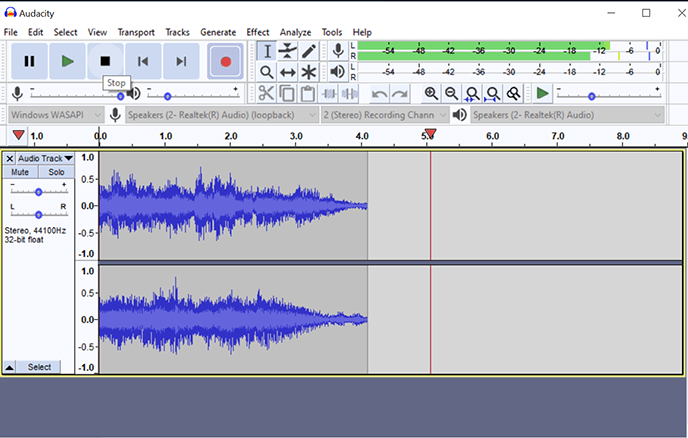
VLC
Además de ser un reproductor multimedia, VLC también se puede utilizar para grabar audio de YouTube. Incluso admite una variedad de métodos de compresión de audio. Para usarlo, siga la siguiente guía.
- Diríjase a YouTube y copie el enlace al vídeo deseado.
- Abra la aplicación VLC Media Player.
- Presione el botón "Medios" y elija "Abrir transmisión de red".
- En el espacio en blanco, pega la URL del vídeo. Toque el botón "Reproducir" después.
- Vaya a "Herramientas". Toque "Información del códec" a continuación. Notarás una nueva ventana en la pantalla. Busque el "cuadro de texto de Ubicación" en la parte inferior y copie la información que se muestra.
- Pegue la URL copiada en el navegador web que desee. Una vez cargado, haga clic derecho en el video y luego elija la opción "Guardar video como" para guardar el video en su PC.
- Ahora eres libre de convertir el video guardado al formato MP3 a través del convertidor de video que desees.
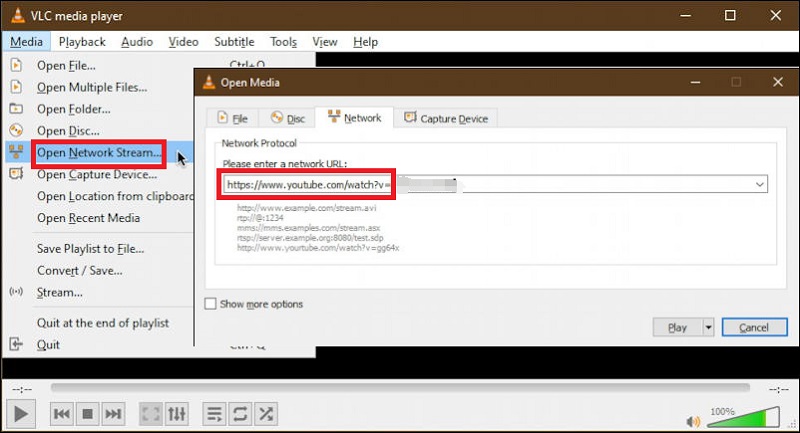
Parte 2. Grabar audio de YouTube en Mac y Windows
Es posible que descubra algunas limitaciones al utilizar las herramientas gratuitas mencionadas anteriormente en la primera parte de esta publicación. En este caso, se recomienda confiar en la utilización de mejores opciones, como el uso de programas de software profesionales. Si no tiene idea de cuál instalar, intente usar iMyMac Screen Recorder.
¡Puede ayudarte a grabar audio de YouTube sin ningún problema! Es compatible tanto con Windows como con Mac, por lo que no debería haber ningún problema durante la instalación. Además de tener una interfaz amigable, cuenta con varias funciones que permiten la personalización y edición (recortar, mejorar la calidad del audio y más). Incluso hay herramientas de anotación disponibles en tiempo real. Además, se garantiza que los archivos de salida serán de alta definición y alta calidad.
Puede utilizar lo siguiente como referencia durante el proceso de grabación a través de esta herramienta.
Pruébalo gratis Normal Mac M-Series Mac Pruébalo gratis
- Una vez que iMyMac Screen Recorder esté en funcionamiento en su PC, busque inmediatamente "Grabadora de audio”menú desde su interfaz principal y tóquelo. Aparte de esto, incluso es posible capturar vídeo al mismo tiempo. Por lo tanto, grabar ambos simultáneamente no debería ser un problema si tienes la intención de hacerlo.
- Configure los ajustes de audio según sus preferencias. Puede elegir "Sonido del sistema" para grabar el audio del video de YouTube seleccionado. También es posible capturar el sonido del micrófono a través del botón "Micrófono" e incluso a través del botón "Sonido del sistema y micrófono”menú. De hecho, la opción "Ninguno" incluso está disponible.
- Para comenzar a grabar, simplemente presione el botón "Grabar". Las opciones “Pausar” y “Reiniciar” también están disponibles en caso de que desees detenerte unos minutos antes de continuar o comenzar una nueva grabación (para descartar la anterior).
- Una vez hecho esto, simplemente toque el "botón rojo de parada". El archivo grabado se guardará en su PC. Esta aplicación admite varios formatos de salida. Con esto, eres libre de seleccionar el formato que satisfaga tus necesidades.
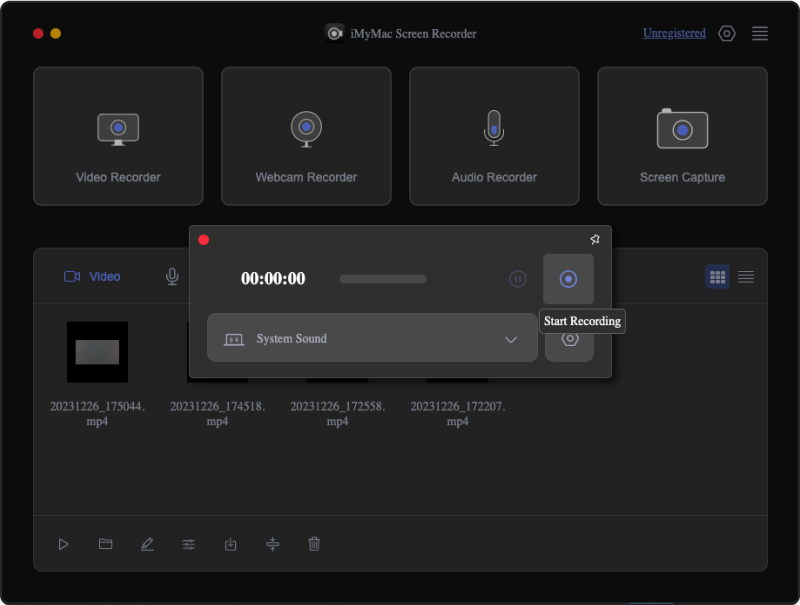
¡Seguramente nunca te decepcionarás con el resultado que tendrán los archivos de salida cuando utilices esta aplicación y, definitivamente, durante el procedimiento de grabación!
Parte 3. ¿Cómo grabar una canción de YouTube en mi teléfono?
Probablemente te estés preguntando si también puedes realizar la grabación de YouTube a través de tu dispositivo móvil. Afortunadamente, también existen formas disponibles de grabar audio desde YouTube. Independientemente de si eres usuario de Android o iPhone, ¡esta parte del artículo te dará lo que necesitas!
En un iPhone
Usar la aplicación Voice Memos también es efectivo para grabar una canción de YouTube si eres usuario de iPhone. He aquí cómo hacerlo.
- Inicie la aplicación "Notas de voz".
- Comience con el proceso de grabación presionando el menú "Grabar".
- Regrese a YouTube y reproduzca el video que desea grabar.
- Cuando termine, simplemente toque la opción "Detener" y luego guarde la grabación en su iPhone.
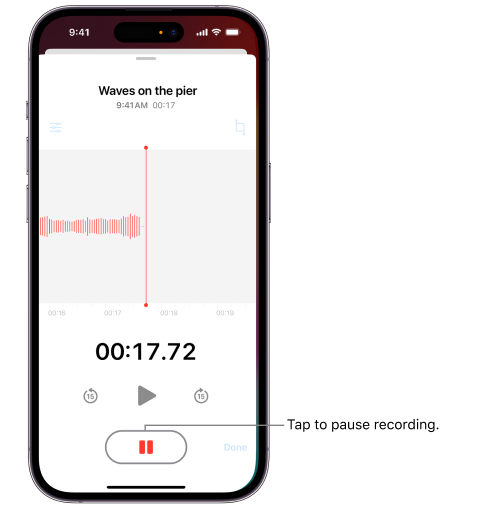
En un teléfono Android
Si es usuario de un teléfono Android, puede intentar utilizar la aplicación iTubeGo YouTube Downloader para Android, que también es gratuita y puede grabar audio de YouTube.
En caso de que desee intentar usarlo, puede seguir la siguiente guía.
- Busque y descargue la aplicación iTubeGo para Android. Instálelo después.
- Una vez iniciado, busque la opción "YouTube" y tóquela.
- Busque el videoclip de YouTube que desea grabar y guardar. Juegalo. Presione el botón "Descargar video".
- Toque la flecha desplegable junto a "Formato" y elija "MP3".
- En la pestaña "Descargar", verás el progreso.
Parte 4. Grabar audio desde YouTube gratis en línea
Es posible que algunos usuarios prefieran utilizar herramientas en línea para grabar audio de YouTube. Por suerte, eso también se puede lograr.
Grabador de audio de YouTube Media.io
Una buena herramienta en línea que se puede utilizar para grabar audio de YouTube es Media.io YouTube Audio Recorder. También tenemos una guía aquí.
- Abra la grabadora de audio de YouTube Media.io. Vaya a YouTube y abra el clip que desea grabar. Haga clic en el botón "Grabar YouTube ahora".
- Asegúrese de configurar el modo de grabación antes de presionar "Iniciar grabación".
- En la ventana que se muestra, presione el menú “Pestaña Chrome” y elija el video de YouTube que desea grabar.
- Toque "Compartir" a continuación. Esta plataforma luego grabará la pestaña Video de YouTube. Una vez hecho esto, presione “Detener”. Automáticamente, el archivo grabado se guardará. También se puede realizar edición.
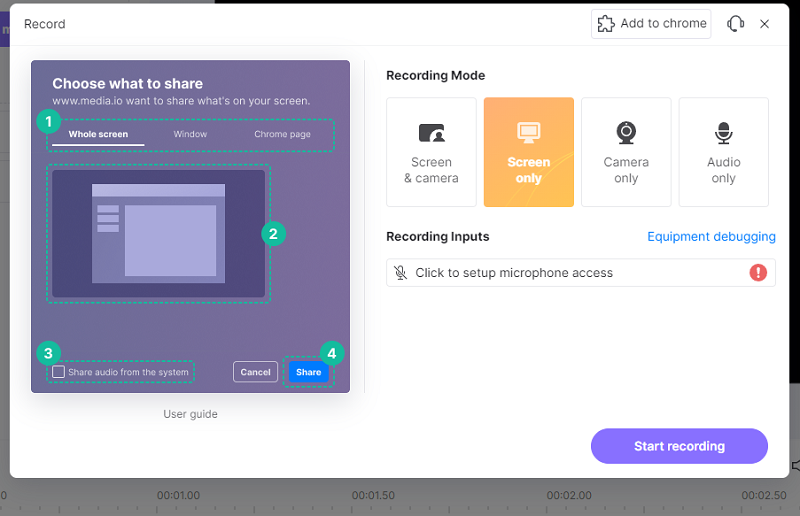
Grabador de sonido gratuito
Aparte del primero, Free Sound Recorder también se puede utilizar para grabar audio de YouTube. He aquí cómo hacerlo.
- Abra la Grabadora de sonido gratuita.
- Presione el botón "Grabar" y luego "Mostrar ventana del mezclador" para seleccionar la fuente de sonido preferida del "Mezclador de grabación".
- En el menú desplegable en "Dispositivo de grabación", haga clic en "Mezcla estéreo".
- Presione "Opciones", luego "Configuración general". Especifique el formato elegido antes de reproducir el vídeo de YouTube que se va a grabar. Para comenzar, haga clic en "Iniciar grabación".
- Simplemente detenga la grabación una vez terminada. Luego podrá exportar el archivo.
Preguntas frecuentes sobre la grabación de audio de YouTube
En esta sección, tenemos algunas preguntas frecuentes sobre la grabación de audio de YouTube.
- ¿Puedes grabar audio de YouTube?
Por supuesto que puede. Grabar audio de YouTube es mucho más fácil con la ayuda de varias herramientas de grabación; puede elegir entre herramientas gratuitas, en línea y profesionales.
- ¿Es legal grabar audio de un vídeo de YouTube?
Grabar audio de un vídeo de YouTube no debe considerarse ilegal si su propósito es para uso personal o entretenimiento. Pero si su intención es para uso comercial, eso haría que la grabación sea ilegal (especialmente si planea grabar videos protegidos por derechos de autor).
- ¿Existe una aplicación para grabar audio de YouTube?
Existen varias aplicaciones que pueden ayudar a grabar audio de YouTube. Existen herramientas gratuitas, online e incluso programas de software profesionales. Por supuesto, sería mejor utilizar herramientas profesionales como iMyMac Screen Recorder, ya que promueven y ofrecen numerosos beneficios a los usuarios al tiempo que garantizan resultados de alta calidad.



